Пропадание цветов в принтере чаще всего происходит по причине того, что в картриджах заканчиваются чернила, что позволяет воздуху попасть в печатающую головку и образовать воздушные пробки. Если вовремя не заменить картридж или не заправить его, существует риск, что соответствующий цветовой канал принтера засохнет, что затруднит дальнейшую печать.
Принтер печатает полосами — что делать?
Одна из наиболее распространённых проблем, с которой сталкиваются владельцы струйных принтеров, заключается в получении отпечатков с полосами. В данном разделе мы детально проанализируем возможные причины появления данных дефектов и обсудим методы их устранения.
Чернила поступают на бумагу через маленькие дюзы печатающей головки. В случае, если вы не использовали принтер в течение продолжительного времени, в этих дюзах могут накапливаться воздушные пробки или мельчайшие частички засохших чернил. Это мешает нормальному переносу краски на поверхность бумаги, что проявляется в виде полос или пятен. В целях диагностики проблемы многие производители принтеров реализуют функцию тестирования дюз. Это представляет собой автоматизированную печать таблицы-сетки с секторами разных цветов, что позволяет легко определить, какой именно цвет чернил в системе испытывает затруднения с проходом. В большинстве случаев достаточно провести печать тестового образца 3-5 раз подряд, чтобы «прогнать» чернила и устранить проблему. Если же после тестирования ситуации не изменились, возможно, потребуется оставить принтер в покое на несколько часов и затем повторить печать цветной сетки.
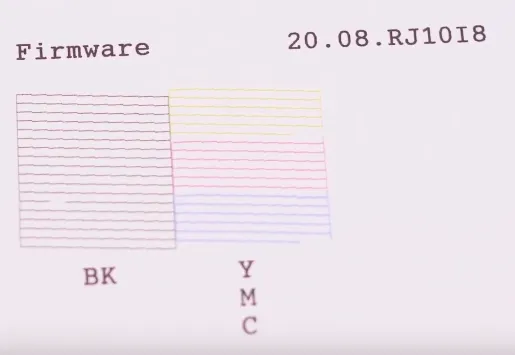
Некорректно выбранные настройки
В большинстве современных принтеров предлагается несколько режимов печати, которые различаются по скорости и качеству переноса изображения на бумагу. Например, печать текстов в максимальном качестве часто оказывается избыточной, так как вы используете больше возможностей устройства, при этом получая почти тот же результат. Напротив, использование стандартного качества для печати фотографий и цветных файлов может привести к тому, что вы получите изображение с меньшим разрешением, чем это было бы возможно, что делает яркие и реалистичные рисунки на экране менее привлекательными на бумажной версии. При работе в стандартном режиме с цветными изображениями в большинстве случаев можно заметить появление полос. Чтобы избежать этой проблемы, вам следует зайти в настройки печати на компьютере и определить максимальное качество печати и высокое разрешение вручную. Хотя это может занять некоторое время, данная настройка поможет устранить полосы и позволит вам в полной мере использовать возможности вашего печатающего устройства.
Совет! Если вы используете фотобумагу, обязательно указывайте при настройке, какой тип бумаги вы выбираете — матовую или глянцевую. Многие принтеры предлагают разные режимы работы в зависимости от типа используемой бумаги.

ЧТО ДЕЛАТЬ, ЕСЛИ СТРУЙНЫЙ ПРИНТЕР ПЕЧАТАЕТ С ПОЛОСАМИ
Основными причинами возникновения полос при печати на струйном принтере являются дефицит чернил и загрязнение, либо неисправность печатающей головки. Порядок действий по устранению проблемы будет зависеть от конкретной причины появления полос на бумаге. В этом разделе мы детально рассмотрим указанные проблемы и методы их исправления.
ПРОВЕРКА ФАКТИЧЕСКОГО УРОВНЯ ЧЕРНИЛ
Недостаток чернил в картридже становится основной причиной появления белых полос на отпечатках. Поэтому первым делом следует убедиться в достаточном количестве чернил. Вот несколько способов, как можно это сделать:
- Оцените визуально. Если у вас есть принтер с системой непрерывной подачи чернил (СНПЧ), достаточно просто взглянуть на уровень чернил. Если видно, что чернильные резервуары почти пустые, то их следует заполнить. После этого проверьте качество печати. Если же у вас нет СНПЧ, перейдите к следующему пункту.
- Воспользуйтесь специализированным ПО. Откройте оригинальное программное обеспечение, предназначенное для управления печатающим устройством, и перейдите на вкладку «Сервис» или «Обслуживание» (название может варьироваться в зависимости от модели). Найдите и активируйте функцию проверки уровня чернил. Если уровень низкий, следует заменить или заправить картридж. Важно помнить, что такая проверка будет корректной только для оригинальных неперезаправленных картриджей; совместимые или перезаправленные могут дать неверные данные.
Если определить уровень чернил не удаётся, по возможности установите новый картридж в проблемный принтер и проверьте, будут ли полосы появляться при печати. Разумеется, такой шаг не даст полной уверенности, что дефицит чернил является основной причиной полос, но, по крайней мере, поможет исключить проблемы, связанные с другими компонентами принтера.
ПРОЧИСТКА ПЕЧАТАЮЩЕЙ ГОЛОВКИ
При наличии загрязнённой печатающей головки (ПГ) в картридже с оставшимся небольшим количеством чернил, рекомендуется её замена. Если же чернил достаточно или ПГ находится внутри принтера, лучшим вариантом будет очищение печатающей головки. В большинстве случаев ведущие производители принтеров включают в устройство функцию автоматического очищения ПГ. Если ваш принтер печатает с полосами, воспользуйтесь этой функцией. Для этого выполните следующие шаги:
- Убедитесь в наличии бумаги в принтере. Достаточно добавить несколько листов в лоток.
- Запустите фирменное произведение программного обеспечения. Необходимую программу можно скачать на официальном сайте производителя.
- Запустите функцию очистки. После запуска перейдите в раздел «Сервис», а затем включите функции очистки картриджа и принтера (или конкретно прочистки печатающей головки). Если результат окажется частичным (например, полосы останутся, но станут меньше), повторите процедуру 1-2 раза для достижения лучшего эффекта.
Если у вас нет возможности скачать специализированную программу, вы можете выполнить аналогичные действия через свойства принтера. Необходимые функции обычно находятся в разделе «Настройка печати».
Важно: Указанные разделы и функции могут иметь иные названия. Если вы не видите вышеперечисленных наименований, постарайтесь найти аналогичные по значению. В случае возникновения трудностей рекомендуется обратиться за помощью к производителю или изучить руководство пользователя, прилагаемое к вашему принтеру.
ЧТО ДЕЛАТЬ, ЕСЛИ ЛАЗЕРНЫЙ ПРИНТЕР ПЕЧАТАЕТ С ПОЛОСАМИ
Когда речь идёт о лазерном принтере, количество возможных причин возникновения полос на отпечатках значительно больше по сравнению со струйным. Поэтому владельцам лазерных устройств необходимо проверить гораздо больше потенциальных причин, прежде чем принимать меры по их устранению. Полосы на бумаге могут появляться по следующим причинам:
- Недостаточное количество тонера. Если уровень тонера низкий, решить проблему просто — достаточно заменить или заправить картридж.
- Нарушение герметичности картриджа. В этом случае также поможет только замена картриджа. Попытки герметизировать корпус принесут лишь временные результаты, поэтому лучше сразу применить эффективное решение и сдать старый картридж на утилизацию.
- Повреждение фотовала или девелопера. Потребуется замена повреждённого компонента. Важно не путать повреждение детали с её загрязнением, так как в случае накопления тонера на вале часто достаточно провести тщательную чистку.
- Загрязнение роликов подачи бумаги. Это распространённая причина появления черных полос. Очистите ролики от осевших частиц тонера и грязи, чтобы устранить проблему.
- Переполнение контейнера для отработанного тонера. В такой ситуации необходимо произвести тщательную чистку, данный процесс не требует специальных навыков, однако может занять некоторое время.
Первым делом проверьте уровень тонера. Во-вторых, убедитесь в удовлетворительном состоянии самого картриджа. Проверка остальных факторов может занять гораздо больше времени, поэтому рекомендовано выполнять её только в случае отрицательных результатов по двум вышеупомянутым пунктам.
Не упустите новые публикации Дмитрий Мурай
Нет черного цвета в струйном принтере
Отсутствие черного цвета в струйном принтере может быть вызвано рядом факторов, включая:
- неправильностью в работе печатающей головки;
- неисправности в картридже;
- проблемы с платой управления принтера;
- неисправность чернильного насоса.
Засохшая печатающая головка обычно является следствием, тогда как причиной, как правило, становится недостаток чернил в картридже или его поломка, либо работающий насос.
Неисправность насоса в струйном принтере — это частая причина отсутствия черного цвета на печатных материалах.

Наиболее часто проблема с отсутствием черного цвета возникает именно из-за неполадок с насосом в принтерах HP, где черный цвет формируется с использованием пигментных чернил.
Если печатающая головка была очищена, но черный цвет или какая-то его часть все еще отсутствует, следует обратить внимание на электрические компоненты, такие как головка или плата управления.
Проблемы с головкой — принтер полосит или пылит
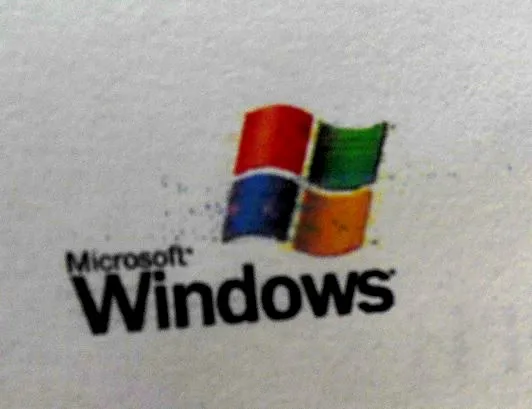
Когда струйный принтер «пылит», это может быть признаком образования солевых отложений в дюзах головки, которые невозможно убрать простым очищением. Однако причина может быть также в использовании некачественных чернил.
Проведение прочистки должно помочь убрать засоры в дюзах (это вызывает отдельные белые полосы), а также восстановить проходимость каналов и фильтров (это может вызвать временное отсутствие цвета).

Если вы замечаете временное исчезновение синего цвета, это также может быть связано с засорами.

Неисправные дюзы в головке, когда принтер печатает с белыми полосами, также являются распространенной проблемой.
Принтеры HP и Canon могут печатать с полосами из-за неисправностей в печатающей головке. К примеру, в принтерах Canon части дюз могут вообще не функционировать, даже если все остальные дюзы чистые.
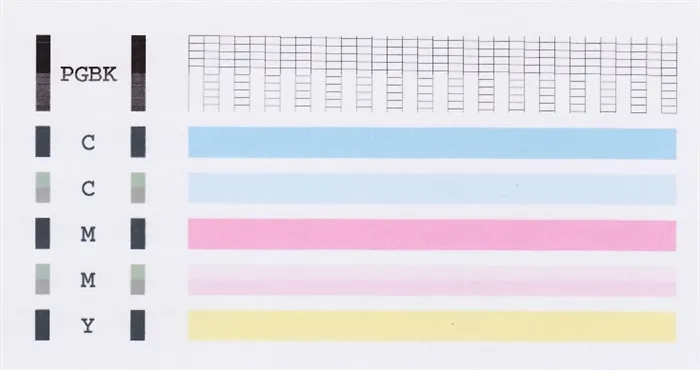
В таких случаях некоторые дюзы черного цвета или дюзы красного могут не работать из-за механических повреждений головки принтера.
Лазерный принтер печатает с полосами

Полосы при печати на лазерном принтере — это серьезная неисправность, которая со временем может возникать у каждого устройства такого типа. Существует множество причин, которые могут спровоцировать подобную ситуацию. Рассмотрим основные из них.
Повреждение поверхности барабана лазерного принтера
Фотобарабан — один из важнейших компонентов устройства, так как именно он обеспечивает отражение лазера в процессе печати. Повреждения барабана происходят не сами по себе — обычно это связано с износом его поверхности, которая подвержена действию лазерного излучения. В результате этого процесса на отпечатках могут проявляться черные полосы, и обычно они имеют одинаковые размеры, что облегчает обнаружение повреждённого участка.
Чтобы определить степень износа, необходимо обратить внимание на ширину полос. Не стоит игнорировать эти дефекты, так как они могут свидетельствовать о чрезмерной нагрузке на картридж, что, в свою очередь, может привести к более серьезным проблемам в будущем.
Ненадлежащий контакт между фотобарабаном и магнитным валом

Еще одной распространённой проблемой является недостаточный контакт между фотобарабаном и магнитным валом. Если, например, принтер Bradher печатает одинаковые черные полосы, это может быть следствием повреждения поверхности фотобарабана. В этом случае полосы будут горизонтальными и могут появляться по разным причинам. Если вы заметили, что принтер Kyocera печатает с полосами, это может также указывать на то, что контейнер с расходными материалами или резервуар для отходов переполнены.
Иногда причина может заключаться в износе ролика или фотобарабана, а не в дефиците тонера. Это становится актуальным, если принтер активно использовался в течение длительного времени.
Проблемы с тонером или его малое количество

Одним из самых легко заменяемых компонентов считается картридж с тонером. Обычно при печати на лазерном принтере с появлением белых полос можно предположить, что порошка достаточно, но его количество не хватает для печати полной страницы. В этом случае достаточно заправить новый тонер или заменить картридж — данная проблема в большинстве случаев решается самостоятельно.
Повреждение магнитного вала
Данный компонент служит для передачи тонера на фотобарабан и формирования изображения. В этом процессе верхняя часть тонера может отслоиться от магнитного вала, что со временем приводит к его повреждению.
При износе вала вы можете заметить:
- наличие светлых пространств или пятен с разводами;
- дисперсные линии по всей странице;
- неравномерное и неровное заполнение текста.
Мы поможем, если ваш принтер печатает полосами
Если ваш принтер продолжает печатать с полосами после заправки, или вы заметили другие отклонения в его работе, мы готовы предложить квалифицированную помощь в ремонте принтеров HP, Samsung, Epson, Panasonic, Pantum, Xerox, Brother и других популярных брендов. Вам достаточно обратиться к нашему специалисту по телефону. Наши опытные специалисты приедут в ваш офис в установленное время, проведут тестирование устройства и обсудят условия дальнейшего сотрудничества. В случае незначительных дефектов, наш мастер выполнит необходимые действия на месте. При обнаружении сложных неисправностей мы организуем доставку печатающего устройства в сервисный центр для подробного анализа.

Проблемы с полосами при печати на струйном принтере актуальны, не стесняйтесь обращаться к нашим специалистам — мы ответим на все ваши вопросы!
Как реанимировать струйный принтер
- засорились дюзы печатающей головки;
- закончились чернила в одном из картриджей или резервуарах;
- в систему подачи чернил попал воздух.
Наиболее часто встречающаяся проблема — это засорение дюз. В процессе струйной печати изображение формируется за счёт переноса чернил на бумагу. Чернила подаются через крошечные отверстия в печатающей головке (дюзы), толщина которых сопоставима с диаметром человеческого волоса. Если принтер не использовался в течение нескольких недель, чернила могли засохнуть в соплах. Поскольку через некоторые дюзы чернила не проходят, это приводит к образованию пробелов в виде полос на отпечатках.
- Распечатайте тест дюз. Он доступен в утилите, с помощью которой работает ваш принтер, или в его настройках.
- Запустите процесс очистки печатающей головки. Если в тесте недостаточно линий, запустите очистку в том же программном обеспечении.
- После очистки сделайте тест ещё раз. Если состояние улучшилось, но полосы всё ещё остались, повторите процесс прочистки еще раз.
Если эти шаги не помогли, возможно, потребуется отнести принтер в сервисный центр, где его разберут и проведут очистку головки. Имейте в виду, что в промышленных принтерах печатающая головка — это расходный элемент, так что с её заменой вы сможете справиться самостоятельно.
Белые полосы могут появляться также из-за недостатка чернил. Для предотвращения этой проблемы надо регулярно контролировать уровень чернил. В более современных моделях хорошие настройки отображают уровень чернил на экране или в приложении для печати, в то время как в более простых моделях предусмотрено видимое окошко. Если этих функций нет, придётся извлекать картриджи. Возможно, у них есть окна для определения уровня.
После того как вы дозаправите или замените картриджи, обязательно запустите очистку печатающей головки, что поможет удалить воздух из системы.
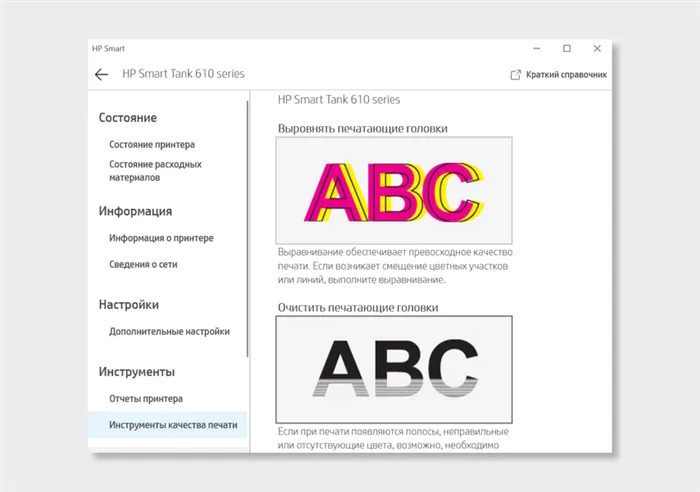
Совет: старайтесь печатать хотя бы раз в неделю тестовую страницу, чтобы чернила не успели засохнуть. Учтите, что оригинальные чернила высыхают медленнее, чем их аналоги. Если вы приобретаете принтер в основном для печати документов, лучше выбрать монохромный. Это снизит количество печатающих головок, а значит и минимизирует шанс появления потенциальных проблем.
Как избавиться от полос при лазерной печати
С лазерными принтерами всё обстоит проще: у них отсутствуют дюзы и чернила, поэтому засушивание невозможно в принципе. Однако они оснащены картриджем с тонером.
Если при печати на лазерном принтере появляются полосы, то в 90% случаев это указывает на то, что тонер заканчивается. Так как картриджи непрозрачные, визуально оценить уровень невозможно. Вы можете попробовать проверить остаток в специальной утилите принтера, но, как правило, там предоставляются данные, основанные на количестве отпечатанных страниц. Обратите внимание, что если картридж был перезаправлен, данные могут быть неточными, так как неизвестно, сколько тонера добавляли при последней заправке.
Чтобы проверить уровень тонера, вы можете вынуть картридж из принтера, слегка его потрясти и распечатать тестовую страницу. Если на ней не обнаружится полос, значит, проблема заключается в нехватке тонера.
Другой популярной проблемой, которую можно решить самостоятельно, является переполнение накопителя отработанного тонера. В эту ёмкость попадает порошок, который не прилип к листу во время лазерной печати. Если она переполнена, из накопителя может высыпаться тонер и оставлять следы на бумаге, включая полосы. Очистка накопителя обычно не требует специальных навыков, просто ознакомьтесь с инструкцией по эксплуатации принтера.
Если с тонером всё в порядке и накопитель не полон, вероятно, проблема связана с повреждением корпуса картриджа или барабана. В этом случае вам будет необходимо обратиться в сервисный центр для диагностики и ремонта.
Совет: периодически очищайте накопитель и отслеживайте уровень тонера в картридже. Учтите, что производители обычно не рекомендуют перезаправлять картриджи, а советуют приобретать новые.
Не забывайте по крайней мере раз в неделю запускать струйный принтер, а также следить за уровнем чернил. В случае с лазерным принтером замена картриджа обычно эффективно решает проблему.








